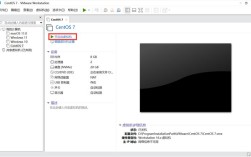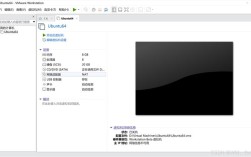CentOS 是一个基于 Linux 的开源操作系统,广泛用于服务器环境,在 CentOS 上安装集成开发环境(IDE)如 IntelliJ idea,可以极大提高编程效率和代码质量,下面将详细介绍如何在 CentOS 上安装 IntelliJ IDEA,并探讨相关配置和常见问题的解决方法:
IntelliJ IDEA 的安装步骤
1、下载 IntelliJ IDEA:访问 JetBrains 官网的下载页面,选择适合 CentOS 系统的 IntelliJ IDEA 版本进行下载。

2、解压文件:下载完成后,使用tar 命令将压缩包解压到指定目录,将文件解压到/opt 目录下:
- su
- password: # 输入 root 密码
- cd /opt
- tar xzvf ideaIU2022.3.tar.gz
3、运行安装脚本:进入解压后的目录中的bin 文件夹,运行安装脚本idea.sh:
- cd ideaIU221.5591.52/bin
- ./idea.sh
4、配置 JDK:如果系统中没有安装 OpenJDK 或 Oracle JDK,需要先安装 JDK,可以使用以下命令安装 OpenJDK:
- sudo yum install java11openjdkdevel
5、启动 IntelliJ IDEA:安装完成后,可以通过终端启动 IntelliJ IDEA,创建新项目或打开现有项目。
制作桌面快捷方式
为了方便使用,可以在桌面上创建一个快捷方式,编辑一个.desktop 文件,例如intellijidea.desktop,并添加以下内容:
- [Desktop Entry]
- Version=1.0
- Type=Application
- Name=IntelliJ IDEA
- Comment=The Drive to Develop
- Exec=/opt/ideaIU221.5591.52/bin/idea.sh %u
- Icon=/opt/ideaIU221.5591.52/bin/idea.png
- Terminal=false
- Categories=Development;IDE;
将此文件保存到~/Desktop 目录,并在桌面上创建一个快捷方式。
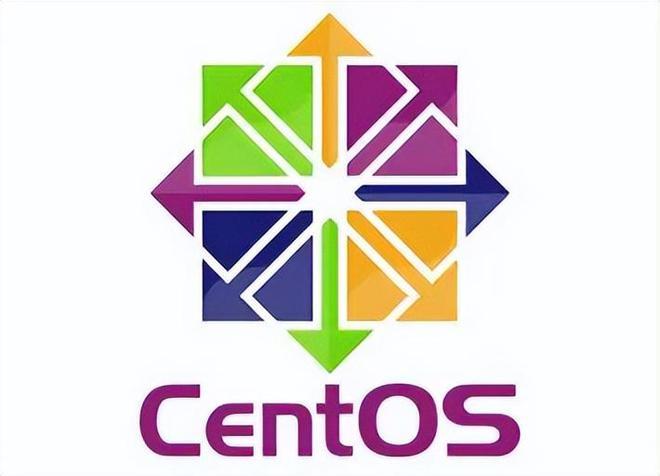
常见问题及解决方法
1、权限问题:如果在解压缩或运行脚本时遇到权限问题,确保以 root 用户身份操作,或使用sudo 提升权限。
2、Java 版本不兼容:某些版本的 IntelliJ IDEA 可能不支持较新的 Java 版本,如果遇到兼容性问题,可以尝试安装其他版本的 JDK。
3、无法找到桌面图标:如果桌面图标未显示,检查.desktop 文件中的图标路径是否正确,并确保图标文件存在。
FAQs
1、如何在 CentOS 上卸载 IntelliJ IDEA?
答:卸载 IntelliJ IDEA 只需删除安装目录即可。
- rm rf /opt/ideaIU221.5591.52
2、如何更新 IntelliJ IDEA 到最新版本?

答:更新 IntelliJ IDEA 通常需要下载最新版本的安装包,然后按照上述步骤重新解压和安装,也可以使用 JetBrains Toolbox 工具进行管理和更新。
3、如何在 CentOS 上安装其他 IDE,如 Eclipse 或 VS Code?
答:Eclipse 和 VS Code 也可以通过类似的步骤在 CentOS 上安装,对于 Eclipse,可以从官网下载相应的 tar.gz 文件,解压后即可使用;对于 VS Code,可以从微软官网下载 DEB 包,然后使用dpkg 命令安装。
通过以上步骤,您应该能够在 CentOS 系统上顺利安装和配置 IntelliJ IDEA,从而提升您的开发效率和体验,如果在安装过程中遇到任何问题,可以参考官方文档或社区论坛寻求帮助。